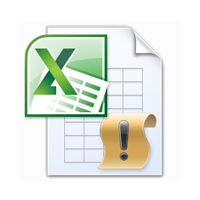
この記事はだいたい 4
分前後で読めます。
この切り替えを頻繁に行うのは、マクロを作成しているときです。
マクロの内容によってはまったく不要なこともありますが、帳票への入力マクロやデータの転記マクロなどで列数がやたら長いと、結構な頻度でA1形式・R1C1形式の切り替えを行いたくなります。
こんなとき、個人用マクロブックに、このマクロとショートカットキーを割り当てておくと、以降のマクロ作成で非常に重宝します。
目次
Outline
Worksheetの列番号の表示形式切替
アルファベット(A1形式)から数字(R1C1形式)に切り替える
「ファイル」→「オプション」→「数式」をクリック。
<数式の処理>の「☑R1C1参照形式を使用する」にチェックマーク→「OK」
数字(R1C1形式) からアルファベット(A1形式)に切り替える
「ファイル」→「オプション」→「数式」をクリックし。
<数式の処理>の「□R1C1参照形式を使用する」のチェックマークを外す→「OK」
A1形式とR1C1形式を一発で切り替える
切り替えマクロを作ってショートカットキーを割り当てる
マクロ
Sub A1_R1C1切替()
'Ctrl+Shift+R
With Application
If .ReferenceStyle = xlA1 Then
.ReferenceStyle = xlR1C1
ElseIf .ReferenceStyle = xlR1C1 Then
.ReferenceStyle = xlA1
End If
End With
End Subショートカットキーの割り当て
「表示」→「マクロ」→「マクロの表示」でマクロダイアログボックスが現れる。
マクロ名「A1_R1C1切替」を選択して「オプション」をクリック。
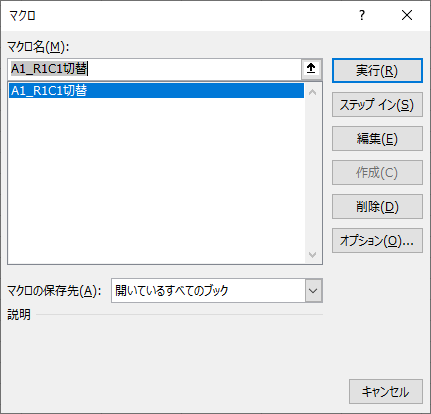
マクロオプションダイアログボックスが現れるので、ここでショートカットキーを登録する。
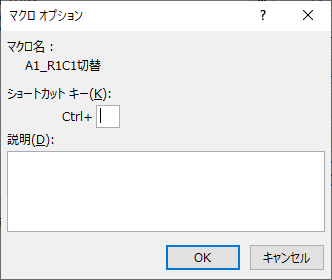
注意:標準のショートカットキーと重複して設定すると、個人用マクロで設定したショートカットキーが優先されますので注意が必要です。
まとめ
普通のExcel作業でA1形式・R1C1形式の切り替えを行うということは「まずない」ので 「ファイル」→「オプション」→「数式」 ・・・の手順で十分かもしれませんが、頻繁に切り替えるのなら、個人用マクロブックへの登録が一番です。